远程计算机不接受连接怎么设置 如何处理远程计算机不允许连接
更新时间:2024-10-13 09:08:50作者:yang
远程计算机不接受连接可能是由于网络设置或防火墙阻止所致,用户可以尝试重新连接或者检查网络设置和防火墙配置,如果远程计算机确实不允许连接,可以联系管理员进行解决或者寻找其他可用的替代方案。在处理远程计算机不允许连接的情况下,用户需要耐心和细心地解决问题,以确保顺利进行远程操作。
步骤如下:
1.搜索栏输入“ie”搜索,点击“打开”打开“ie浏览器”。
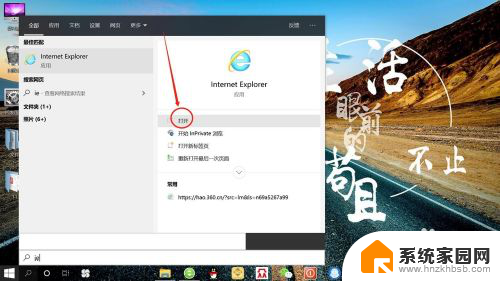
2.在ie浏览器中,点击右上角“设置”——“Internet选项”,如下图所示。
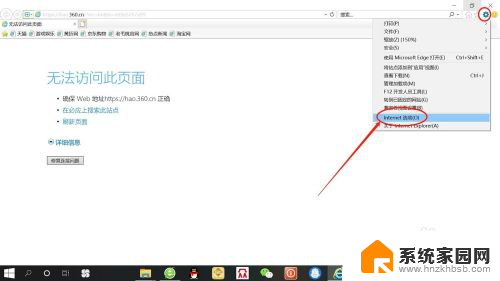
3.在“Internet选项”设置页面,点击“连接”——“局域网设置”。如下图所示。
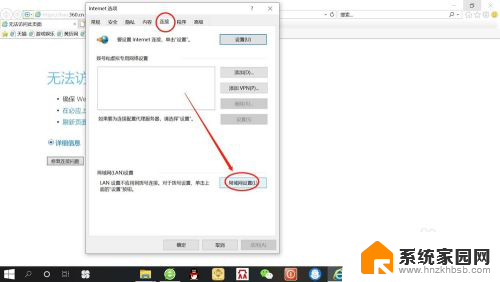
4.在“局域网设置”页面,设置“自动配置”。点击将使用“自动配置脚本”改为“自动检测设置”,然后点击“确定”,如下图所示。
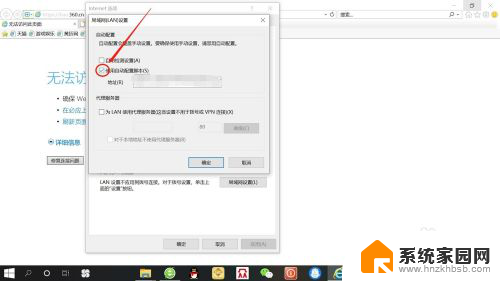
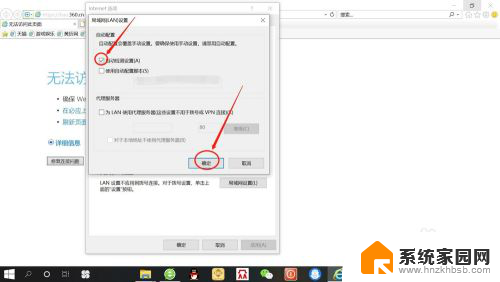
5.最后,再点击打开“ie浏览器”。可以发现“网页正常访问”,“远程计算机或设备将不接受连接”已经解决。
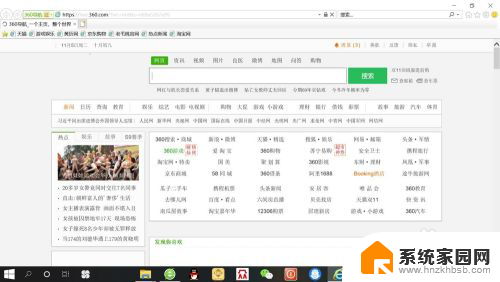
以上就是远程计算机无法接受连接的全部内容,如果您遇到这种情况,您可以按照以上方法解决,希望能帮助到大家。
远程计算机不接受连接怎么设置 如何处理远程计算机不允许连接相关教程
- 远程计算机需要网络验证 而您的计算机不支持该验证 网络级别远程计算机身份验证步骤
- 连接不成功此计算机当前已将连接限制为 此计算机当前已将连接限制为1个
- 电脑能wifi远程连接打印机吗 远程打印机连接方法
- 计算机怎样连接无线网络 无线网络连接的设置步骤
- 计算机硬盘内存不足怎么办 计算机内存不足怎么清理
- 怎么远程连接家里的wifi 手机如何远程控制家里路由器步骤
- 如何找回手机自带计算器 华为手机计算器找不到怎么办
- 计算机无线网络连接不上 电脑无法连接到无线网络的排除方法
- sql数据库无法连接到服务器 SQL Server无法连接到远程服务器怎么处理
- windows远程访问端口 Windows远程桌面连接端口修改方法
- 手机锁屏壁纸在哪里设置 如何设置手机锁屏壁纸
- 电脑频繁闪屏是什么原因 电脑显示器闪屏可能的原因及解决方法
- 电脑怎么设置登陆密码 电脑开机密码设置方法
- 演讲者模式ppt PPT演讲者模式的操作方法
- xls如何清空表格 EXCEL如何清除工作表数据
- 联想笔记本电脑在哪里看内存 联想笔记本如何查看RAM容量
电脑教程推荐